建立視訊片段
概覽
Brightcove 互動™ 提供了從正在進行中的現場活動和已完成的現場活動創建視頻短片的能力。建立剪輯片段的原因有幾種:
- 建立可張貼至社交媒體的簡短、傳情剪輯
- 限制您要張貼的影片長度 (大多數平台會限制視訊的長度)
- 您發現較短的視頻在社交媒體上表現更好
注意事項
- 剪輯片段只能在活動結束後 7 天內建立。之後,將停用「建立剪輯」按鈕。
- 並非所有瀏覽器都支援剪裁。
- 如果編碼器正在傳送串流的 SMPTE 時間碼,剪輯片段將會是畫面準確的-否則,它們會在幾個畫面內精確。請注意,為了盡快提供剪輯片段,首先建立一個精確分段的剪輯片段,並在可用時立即取代為畫面精確的剪輯片段。
- 無法建立開始時間少於 10 秒進入串流的剪輯片段。
- 透過剪裁即時串流建立的視訊,媒體共用將失敗。
- 無法從 AES 加密的即時串流建立剪輯片段。
瀏覽剪輯片段編輯器
要打開剪輯編輯器,請單擊生活在導航標題中,單擊事件名稱,然後單擊創建剪輯在左側導航欄中。剪輯片段編輯器將會開啟。
請注意,剪裁介面中的所有時間都以 Brightcove 接收視訊資料的 UTC 時間為準。
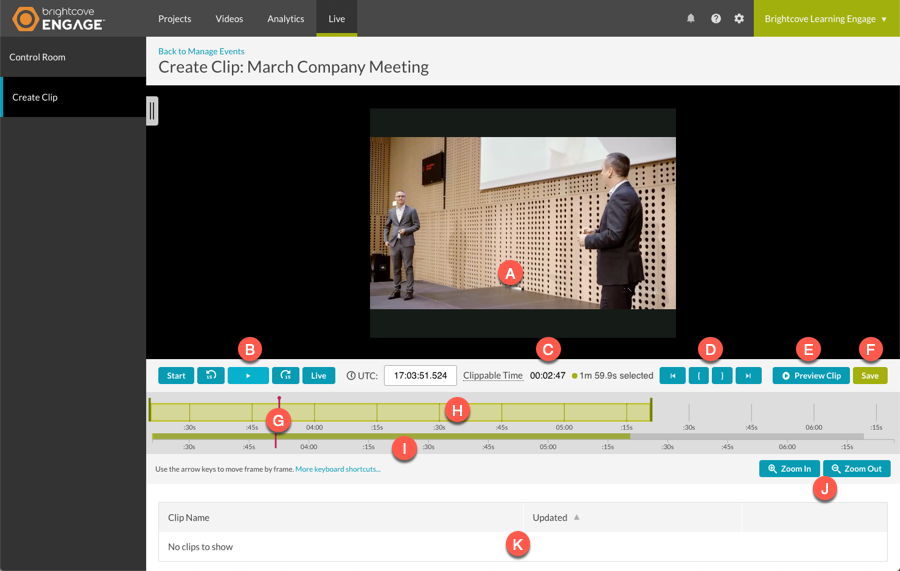
剪輯片段編輯器的組織方式如下:
建立剪輯片段
請依照下列步驟建立剪輯片段。
- 使用剪裁按鈕或快速鍵,設定剪輯片段的起點和終點。
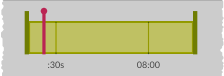
- 按一下「儲存」。
- 輸入剪輯視訊屬性。
- 剪輯片段名稱 -剪輯片段的名稱
- 簡短描述 -剪輯片段的說明
- 標籤 -要與剪輯片段建立關聯的標籤
- 參考 ID -指定給剪輯片段的參考 ID

也會顯示任何必要的自訂欄位。
- 按一下「建立剪輯」。剪輯片段的處理將開始。
剪輯片段編輯器下方會出現所有剪輯片段的清單。按一下「剪輯片段名稱」會在其他瀏覽器標籤的「視訊」頁面上開啟剪輯片段。
預覽播放器
預覽播放器用於預覽剪輯片段。當事件正在進行中並打開剪輯器時,剪輯片段將從「安全實時點」開始播放,這是大約 3 個段落前。請注意,並非所有瀏覽器都支援自動播放。
播放控制按鈕
播放控制按鈕用來控制播放預覽播放器內的剪輯片段。
| 按鈕 | 描述 |
|---|---|
 |
在來源視訊的開頭開始開始播放視訊 |
 |
將播放磁頭跳回 15 秒 |
 |
從播放磁頭位置開始播放視訊 |
 |
將播放磁頭向前跳 15 秒 |
 |
跳到作用位置 |
 |
跳至結束 |
剪輯時間
片段時間會顯示播放磁頭的目前 UTC 時間和可剪輯時間。點擊 UTC 鏈接將切換到當地時間顯示。

裁切按鈕
剪裁按鈕用於剪輯源視頻的所需部分。
| 按鈕 | 描述 |
|---|---|
 |
跳轉至視訊點的提示 |
 |
設定剪輯的起點。您也可以在焦點時間軸的開頭拖曳操作框來設定起點。 |
 |
設定剪輯的終點。您也可以透過拖曳焦點時間軸結尾處的操作框來設定終點。 |
 |
跳至視訊的提示點 |
提示輸入和提示點是剪輯片段的起點和結束點。這些點中的每個點都會以可拖曳的操作框來表示在焦點時間軸上,而點之間的時間則以綠色填滿。這些點也會在環境時間軸中表示為綠色矩形的左側和右側邊緣,指示剪輯空間。

預覽剪輯
按一下預覽剪輯按鈕以播放剪輯片段。
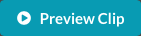
播放磁頭
播放磁頭是玩家播放時間的指示器。播放磁頭在焦點時間軸中以紅線表示,頂端有一個紅色圓圈,並在上下文時間軸中加上一條紅色垂直線。
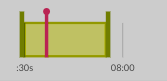
在焦點時間軸上,可能會拖曳播放磁頭以滑動視訊。在焦點時間軸上按兩下會將播放磁頭移至該點。播放磁頭也可以用來設定提示和提示點,使用提示/提示按鈕或使用鍵盤快速鍵。
焦點時間表
焦點時間軸是介面中的頂端時間軸。
播放磁頭是玩家播放時間的指示器。播放磁頭在焦點時間軸中以紅線表示,頂端有一個紅色圓圈。

上下文時間表
前後關聯時間軸是剪輯器中的底部時間軸。內容時間軸會顯示視訊的整個持續時間,不論縮放等級為何、剪輯片段的選取區域、播放磁頭的位置,以及目前的焦點視埠。時間線會以紅線表示。

縮放按鈕
縮放按鈕用於放大或縮小焦點時間軸。
| 按鈕 | 描述 |
|---|---|
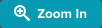 |
放大焦點時間軸。前後關聯時間軸中的焦點視埠 (白色方塊) 將顯示在焦點時間軸中顯示的剪輯區域。 |
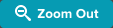 |
縮小焦點時間軸。前後關聯時間軸中的焦點視埠 (白色方塊) 將顯示在焦點時間軸中顯示的剪輯區域。 |
剪輯片段清單
剪輯片段清單會出現在剪輯片段編輯器下方。按一下「剪輯片段名稱」會在其他瀏覽器標籤的「視訊」頁面上開啟剪輯片段。
鍵盤快速鍵
鍵盤快速鍵也可以用來播放和建立視訊中的剪輯片段。以下是可用的鍵盤快速鍵。
播放控制
| 按下此鍵 | 若要執行此動作 |
|---|---|
space, k, down |
播放/暫停 |
I |
移到提示起始點 |
O |
移到提示結束點 |
p |
播放預覽 |
j, left |
向後跳轉 1 個影格 |
J, shift + left |
倒退 1 秒 |
l, right |
前進 1 個畫格 |
L, shift + right |
前進 1 秒 |
s |
跳至開始 |
e |
跳至結束/即時 |
時間軸控制項
| 按下此鍵 | 若要執行此動作 |
|---|---|
i |
設定提示起始點 |
o |
設定提示結束點 |
+ |
放大 |
- |
縮小 |
u |
移動時間軸到播放開始位置 |
? |
開啟說明模式 |
 聯繫支持
聯繫支持 系統狀況
系統狀況
